win70x00000709怎么解决 win7连接共享打印机失败怎么办
更新时间:2023-12-08 09:19:37作者:zheng
如果觉得win7电脑连接打印机设备太麻烦的话,可以尝试连接共享打印机来打印文件,但是有些用户在win7电脑上尝试连接共享打印机时却出现了连接错误的提示,那么win7连接共享打印机失败怎么办,今天小编就给大家带来win70x00000709怎么解决,操作很简单,大家跟着我的方法来操作吧。
推荐下载:win7 64位系统
方法如下:
1、首先输入共享打印机的IP地址进行连接,在点击屏幕左下角的开始图标,并在搜索栏内输入IP地址并回车。进入共享页面后可以看到共享文件和打印机,点击连接时无反应一分钟后弹出错误提示“操作无法完成错误0x00000709”。记住这个打印机名称。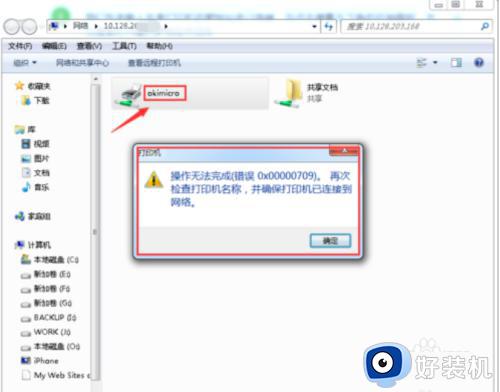
2、点击左下方的开始图标,点击“设备和打印机”。
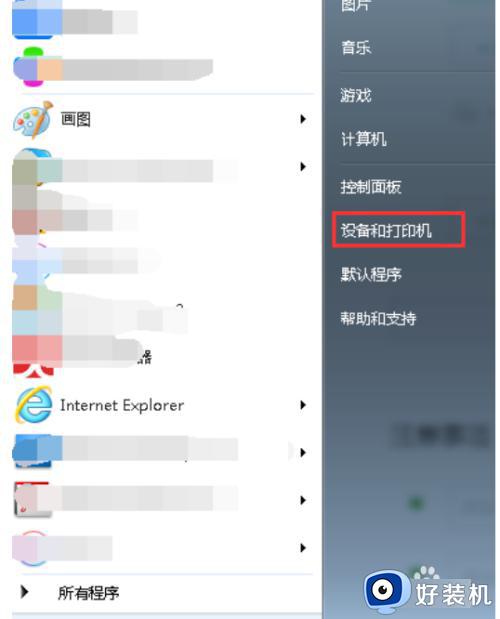
3、然后点击上方的“添加打印机”,添加打印机页面选择“添加本地打印机”。
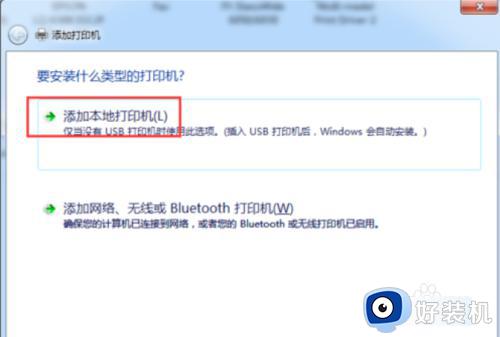
4、在弹出的端口名中输入共享打印机的IP地址和打印机名称,点击确定后会进入到安装打印机驱动程序页面,选择打印机的品牌和型号安装即可。
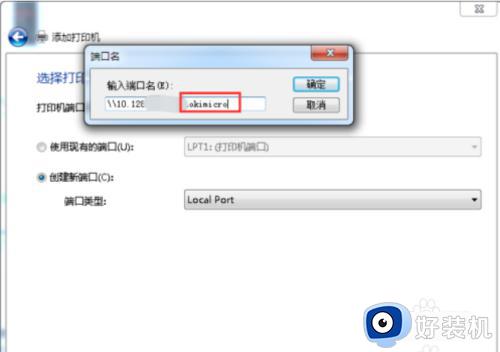
5、如果电脑没有驱动需要从网上下载并安装驱动或者在此页面选择“从磁盘安装”,最后一直点击下一步即可。
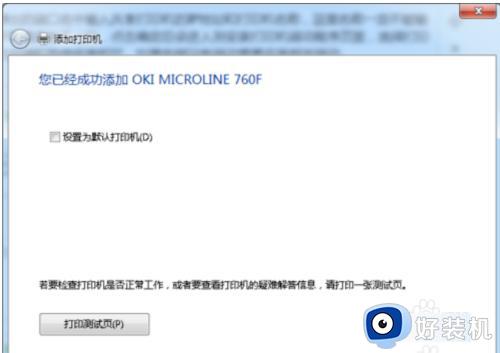
以上就是win70x00000709怎么解决的全部内容,如果有遇到这种情况,那么你就可以根据小编的操作来进行解决,非常的简单快速,一步到位。
win70x00000709怎么解决 win7连接共享打印机失败怎么办相关教程
- 0x00000709怎么解决win7 win70x00000709 无法连接网络打印机如何处理
- 0x000003e3解决共享打印机win7教程 win70x000003e3解决共享打印机的方法
- win7 无法连接到打印机0x0000011b怎么办 win7网络共享打印机连接失败代码0x0000011b如何解决
- 0x0000052e打印机共享win7如何解决 win7连接打印机出现错误0x0000052e解决方法
- win7连接共享打印机提示无法连接到打印机怎么解决
- win7无法连接到共享打印机怎么办 win7无法连接到共享打印机设备如何解决
- win7连不了共享打印机怎么办 win7不能连接共享打印机处理方法
- win7 0x0000011b共享打印机无法连接怎么办 0x0000011b解决共享打印机win7教程
- 如何解决Win7连接共享打印机提示0x0000011b Win7连接共享打印机提示0x0000011b的解决方法
- win7连接共享打印机错误0x0000011b提示怎么解决
- win7访问win10共享文件没有权限怎么回事 win7访问不了win10的共享文件夹无权限如何处理
- win7发现不了局域网内打印机怎么办 win7搜索不到局域网打印机如何解决
- win7访问win10打印机出现禁用当前帐号如何处理
- win7发送到桌面不见了怎么回事 win7右键没有发送到桌面快捷方式如何解决
- win7电脑怎么用安全模式恢复出厂设置 win7安全模式下恢复出厂设置的方法
- win7电脑怎么用数据线连接手机网络 win7电脑数据线连接手机上网如何操作
win7教程推荐
- 1 win7每次重启都自动还原怎么办 win7电脑每次开机都自动还原解决方法
- 2 win7重置网络的步骤 win7怎么重置电脑网络
- 3 win7没有1920x1080分辨率怎么添加 win7屏幕分辨率没有1920x1080处理方法
- 4 win7无法验证此设备所需的驱动程序的数字签名处理方法
- 5 win7设置自动开机脚本教程 win7电脑怎么设置每天自动开机脚本
- 6 win7系统设置存储在哪里 win7系统怎么设置存储路径
- 7 win7系统迁移到固态硬盘后无法启动怎么解决
- 8 win7电脑共享打印机后不能打印怎么回事 win7打印机已共享但无法打印如何解决
- 9 win7系统摄像头无法捕捉画面怎么办 win7摄像头停止捕捉画面解决方法
- 10 win7电脑的打印机删除了还是在怎么回事 win7系统删除打印机后刷新又出现如何解决
